ps做倒影效果,基本的知识点有自由变换中的垂直翻转以及图层不透明度的修改,再使用另外一些命令来完成ps做倒影。
常见的ps做倒影,有文字和图像两类。文字做倒影相对简单一些,图像倒影效果通常还会结合一些滤镜等等,使倒影效果更加逼真。下面分别介绍。
第一、ps做倒影——倒影文字
ps做倒影文字操作步骤如下:
1.打开一张素材做为背景。
2.绘制一个细小的竖条选区,描边,做为装饰线。
3.输入文字:PS免费培训,栅格化文字。
4.用鼠标单击工具箱中的移动工具,按下ALT键,向下拖动复制“PS免费培训”图层,按ctrl+T自由变换,右键,选择“垂直翻转”。
5.将复制的此图层命名为“倒影”,并将不透明度更改为36%。
6.为了让倒影更加真实,用矩形选框工具在倒影层的下面选中下面一部分文字,按SHFIT+F6键,将选区羽化15个像素,然后按DEL键删除,达到更透明,让下面一点倒影看起来更加真实。
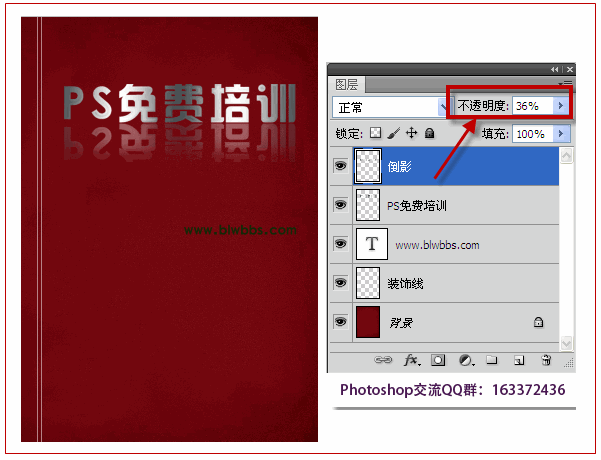
第二、ps做倒影——图像倒影
ps做图像倒影,比如典型的水中倒影,通常会用到一些滤镜,比如高斯模糊、扭曲下面的波浪、波纹、玻璃、水波等等。
ps做倒影的大致操作步骤如下:
1.打开风景图像。
2.执行图像——画布大小,打开画布大小对话框,将定位点设置为中上点,然后将画布高度设置为现在的高度的2倍。
3.用矩形选框工具选中上面的风景部分,复制,粘贴到新图层。
4.按ctrl+T,自由变换,选择垂直翻转。并向下面移动使其对称。
5. 因为水中的倒影肯定不会是非常清晰的,所以进行一定程度高斯模糊。
6. 为了更加逼真,用椭圆选框工具在倒影中间绘制一个选区,执行滤镜——扭曲——水波,进行扭曲。
7.使用工具箱中的模糊工具或者画笔工具对上下结合的地方,进行涂抹,使其模糊,更自然的融合。
8.执行图像——调整——亮度/对比度,分别将原图增加亮度/对比度,将水中倒影减少亮度/对比度。使其一明一暗,对比更强。








